Hvernig á að tengjast Wi-Fi á Samsung sjónvarpi

Þó að sjónvarp muni líklega virka vel án nettengingar ef þú ert með kapaláskrift, eru bandarískir notendur farnir að skipta yfir í nettengingu
Þegar þú skiptir um tónlistarstraumspilunarvettvang frá YouTube yfir í Spotify er eitt áhyggjuefni sem þú gætir haft er að missa sýningarskrána þína. Þetta er skiljanlegt vegna þess að YouTube býður ekki upp á innbyggða leið til að flytja þau. Það getur verið ógnvekjandi að ímynda sér þann tíma sem þú þarft til að endurskapa lagalista með hundruðum af uppáhaldslögum þínum. En þetta þarf ekki að vera vandamál vegna þess að tækniáhugamenn hafa fundið upp nokkrar lausnir.

Haltu áfram að lesa þessa grein ef þú vilt læra hvernig á að flytja YouTube lagalista yfir á Spotify.
Hvernig á að flytja YouTube Music yfir á Spotify
YouTube getur ekki dreift spilunarlistum vegna þess að það myndi brjóta í bága við leyfis- og höfundarréttarsamning þeirra við listamenn. Svo þegar þú skiptir yfir í nýjan tónlistarvettvang eins og Spotify þarftu að endurskapa lagalistann þinn eða nota verkfæri þriðja aðila til að flytja lagalistann þinn. Hið síðarnefnda gæti verið auðveldasta leiðin til þess.
Þú getur fundið fullt af greiddum og ókeypis verkfærum þriðja aðila á netinu sem hjálpa þér að flytja lagalistann þinn frá YouTube yfir á Spotify. Við skulum ræða fimm bestu sem þú ættir að íhuga.
1. TunemyMusic
TunemyMusic er nettól sem styður tónlistarflutning á öllum tónlistarstraumkerfum, þar á meðal YouTube, Spotify, TIDAL, iTunes og Deezer. Það hefur bæði ókeypis og greitt áætlun. Ókeypis áætlunin hefur ekki sjálfvirka samstillingu og takmarkar þig við að breyta 500 lögum. Á hinn bóginn hefur úrvalsútgáfan allt að 20 sjálfvirkar samstillingar og ótakmarkaðar viðskipti.
Svona flytur þú YouTube lagalista yfir á Spotify:
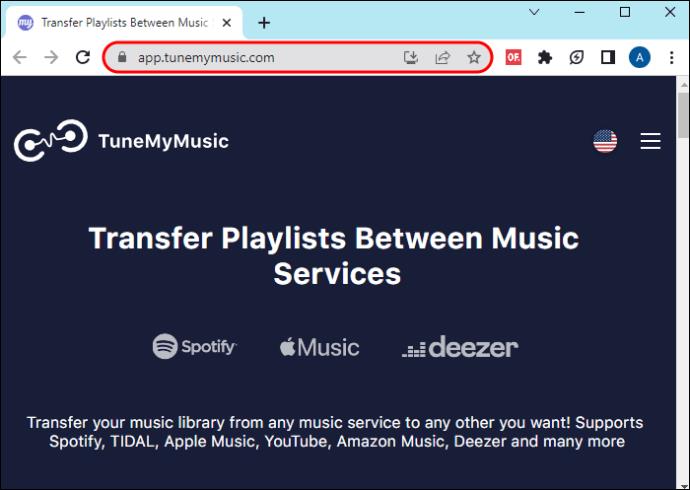
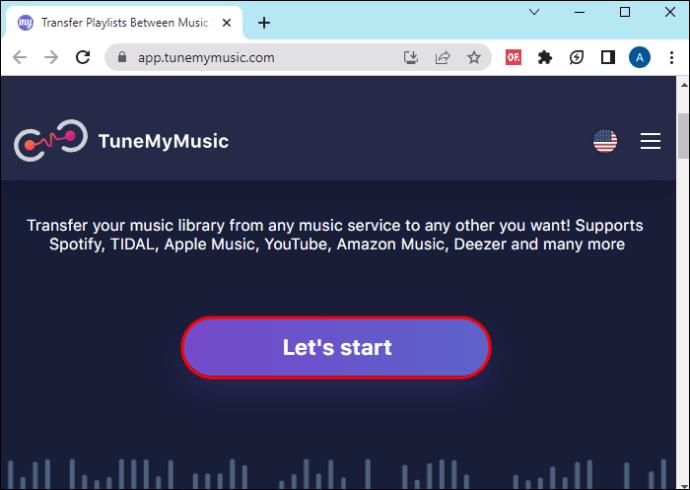
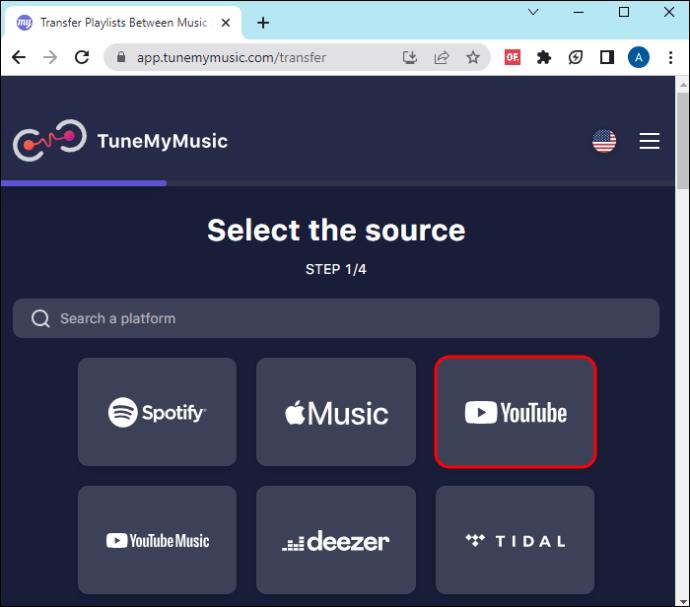
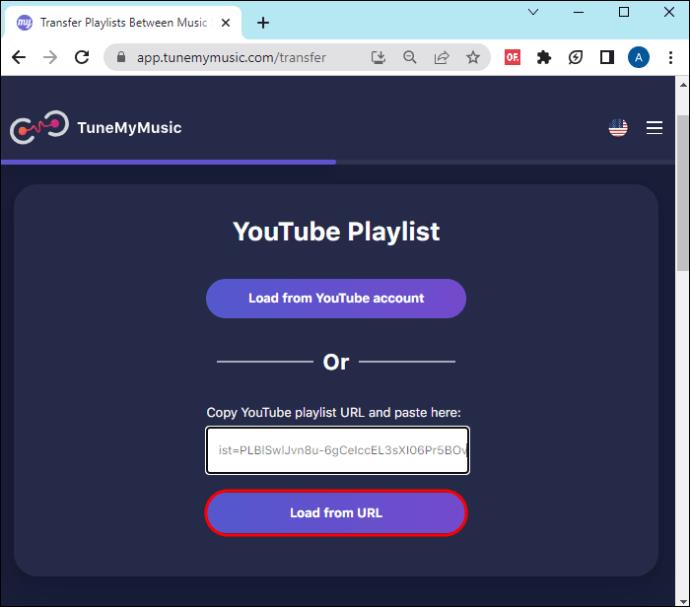
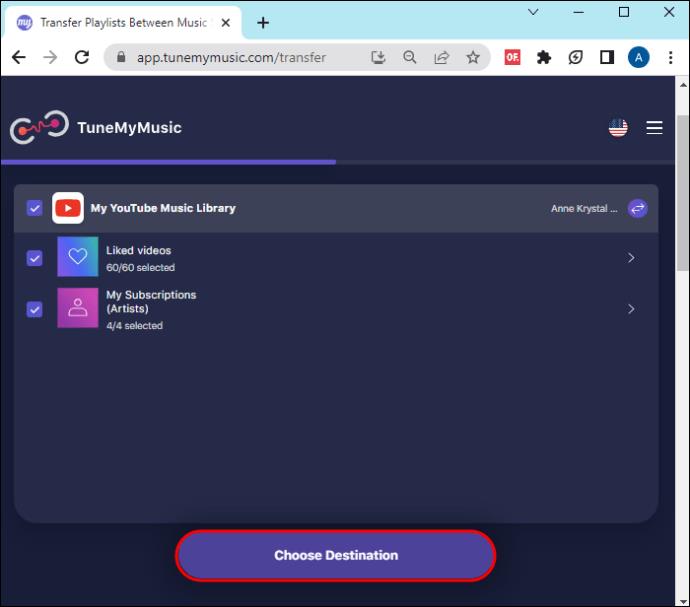
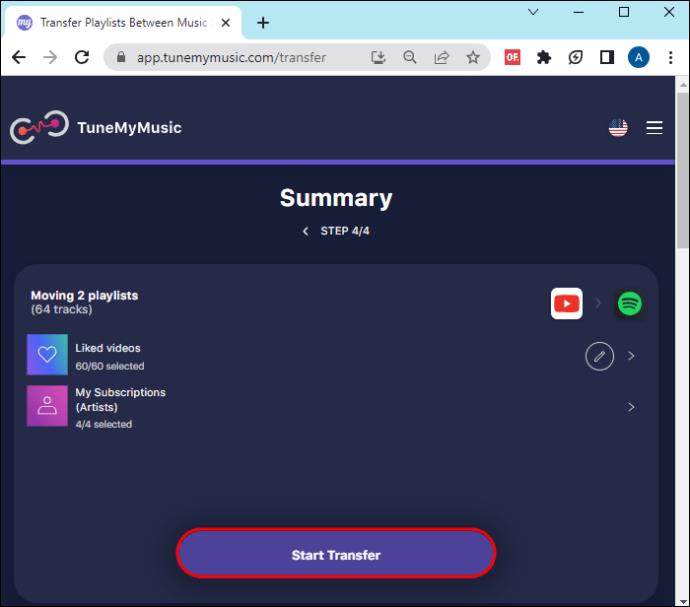
Kosturinn við þetta tól er að þú getur samstillt YouTube og Spotify þannig að þegar þú býrð til nýjan lagalista birtist hann á báðum tónlistarstraumpöllunum.
2. FreeYourMusic
FreeYourMusic er þverpallaforrit fyrir Windows, Android, iOS, Linux og OSX. Það gerir þér kleift að færa lagalista þína og plötur til og frá öllum tónlistarstraumpöllum. Með grunnútgáfu þess geturðu flutt ótakmarkað lög og lagalista og vistað þau í skýjaafriti. Auk þessara eiginleika muntu fá aðgang að sjálfvirkri samstillingaraðgerð og sérstakan stuðning ef þú velur úrvalsútgáfuna.
Til að flytja tónlistina þína frá YouTube til Spotify með þessu forriti skaltu fylgja þessum skrefum:
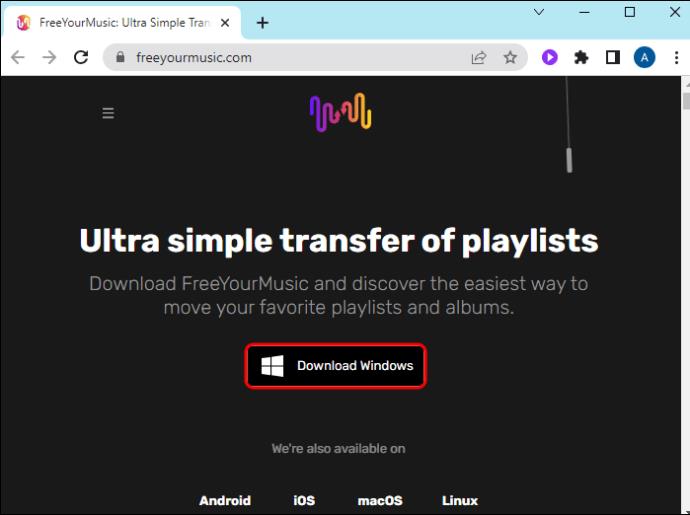
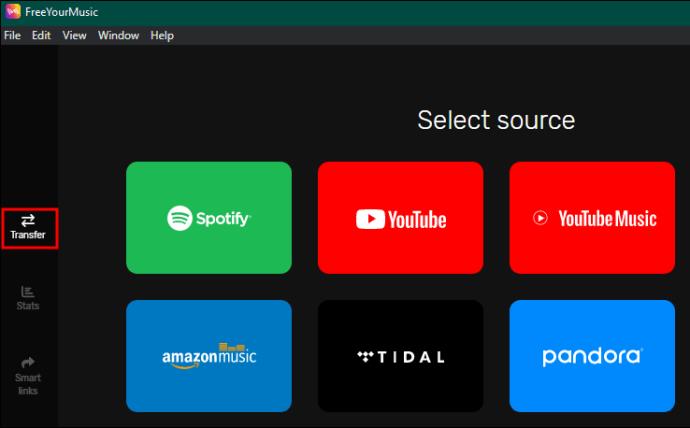
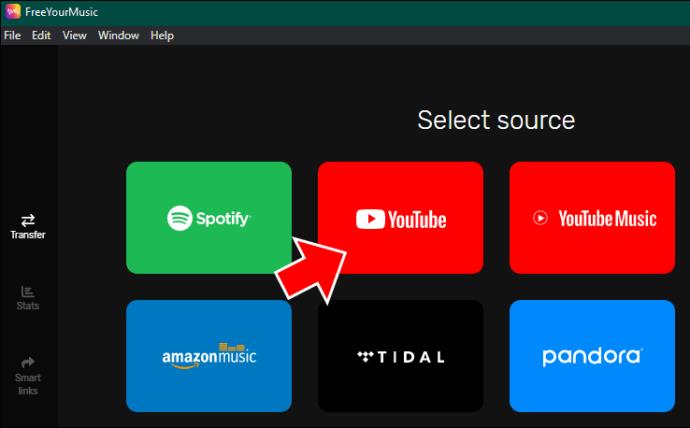
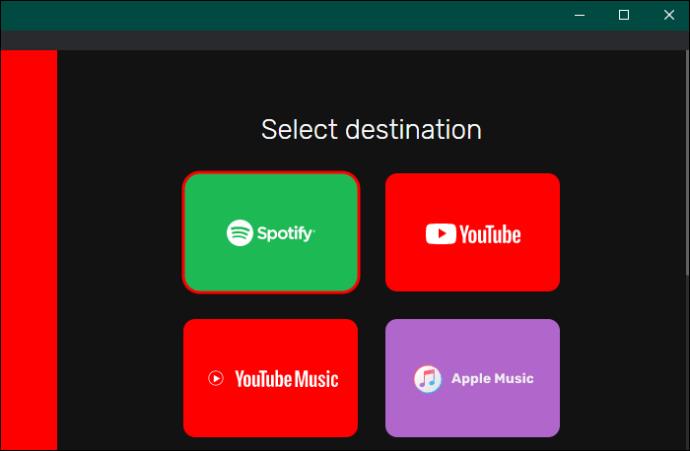
3. Soundiiz
Soundiiz er nettól sem getur hjálpað þér að flytja lagalistann þinn á marga vettvanga. Ókeypis útgáfan gerir þér kleift að flytja lagalista með 200 lögum og hefur aðeins eina virka samstillingu. Þú getur farið í úrvals- eða skaparaútgáfur fyrir ótakmarkaða eiginleika. Þú getur flutt YouTube lagalista þína yfir á Spotify með þessum skrefum:
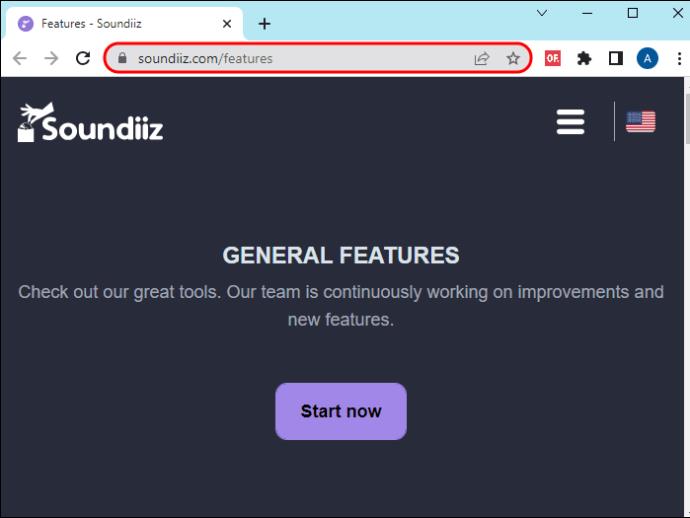
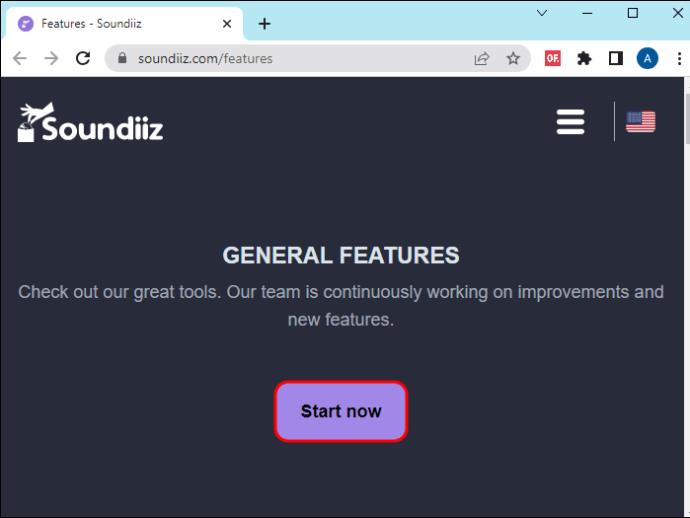
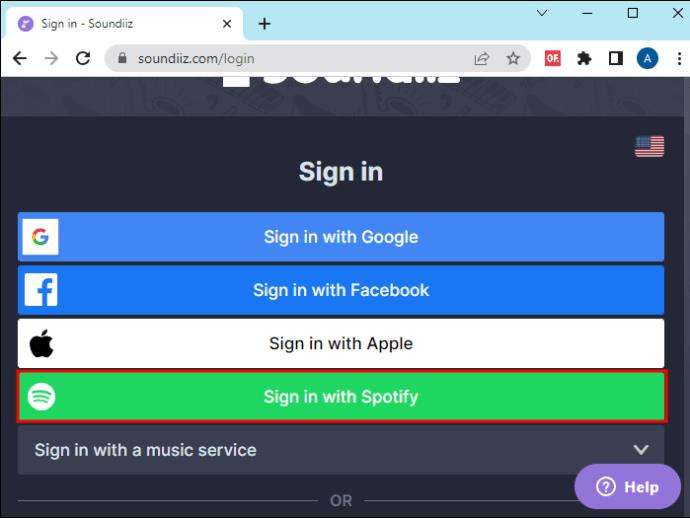
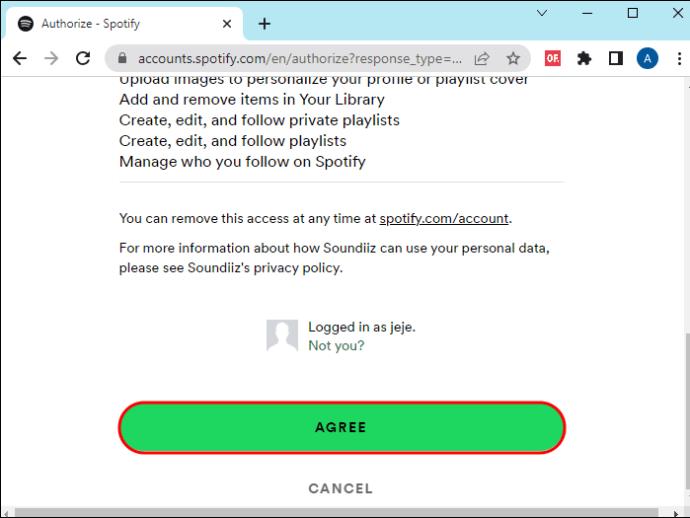
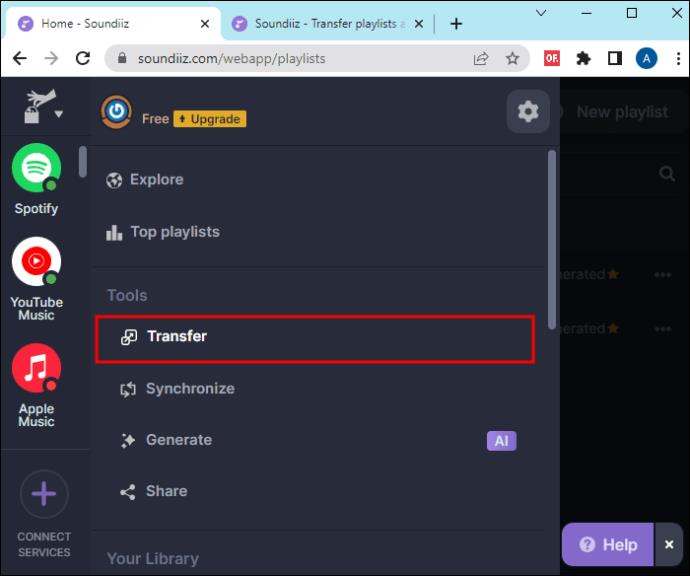
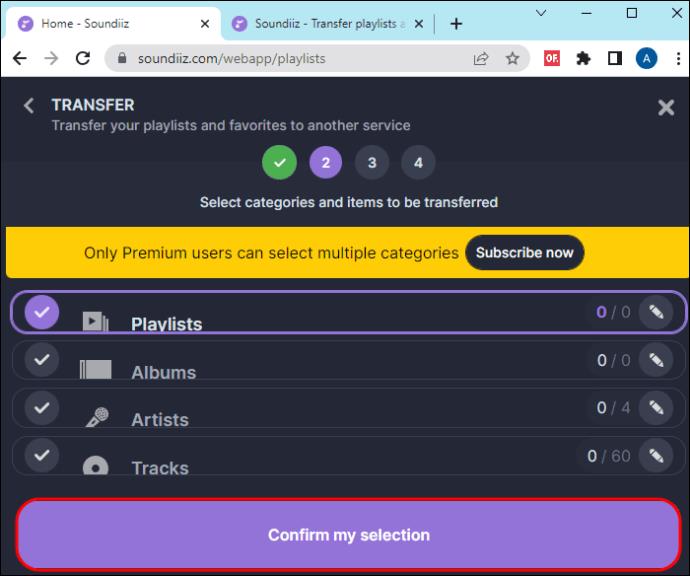
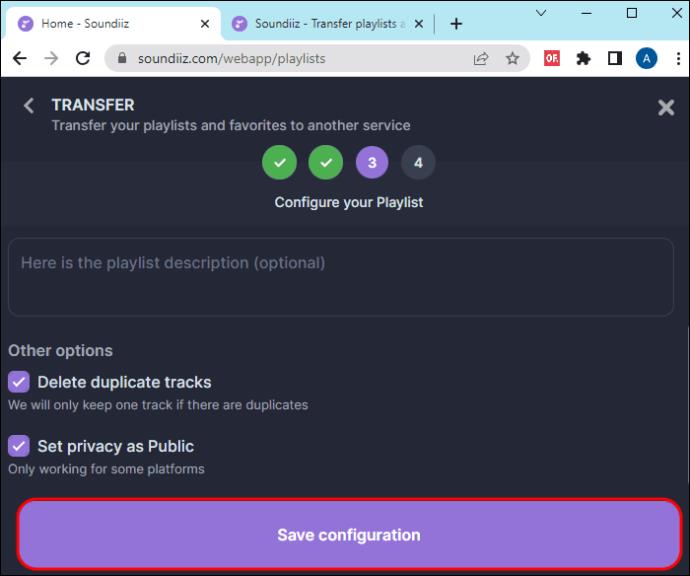
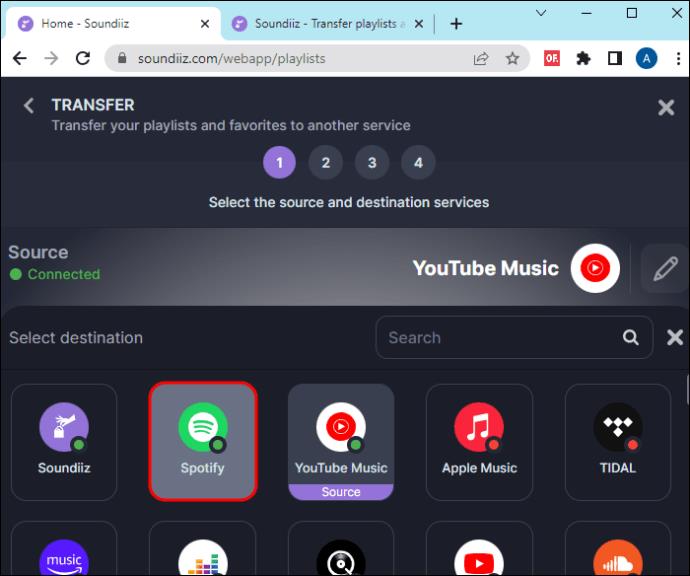
4. Youfy
Youfy er ókeypis Chrome viðbót sem er sérstaklega hönnuð til að flytja lög og lagalista frá YouTube til Spotify. Það góða við þetta tól er að það biður ekki um persónulegar upplýsingar þínar og þú getur fært lagalista án þess að fara frá YouTube. Aðeins er hægt að flytja lagalista með 50 myndböndum í bili, en vörumerkið vonast til að fjölga þeim. Einnig gerir tólið þér kleift að flytja inn skrárnar þínar sem .txt skrár.
Notaðu þessi skref til að flytja lagalistann þinn frá YouTube til Spotify með Youfy:
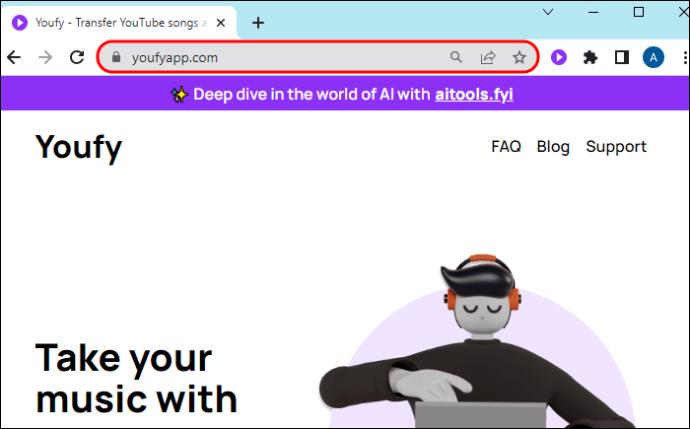
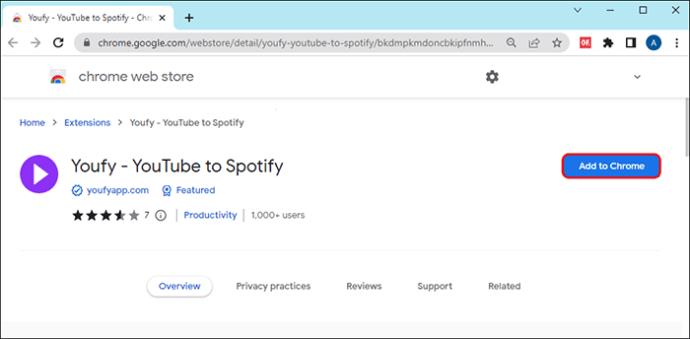
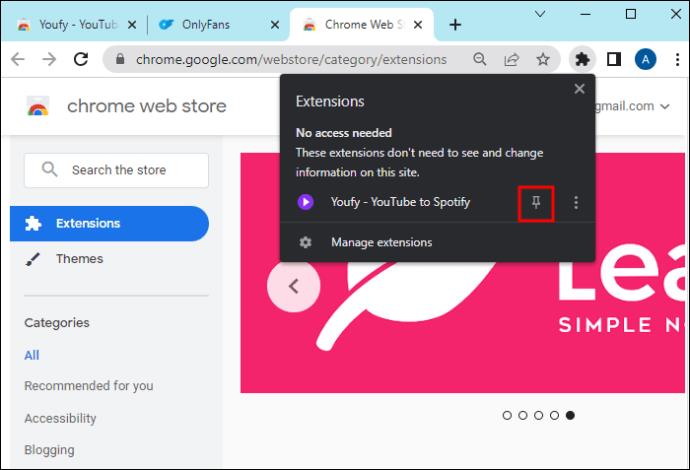
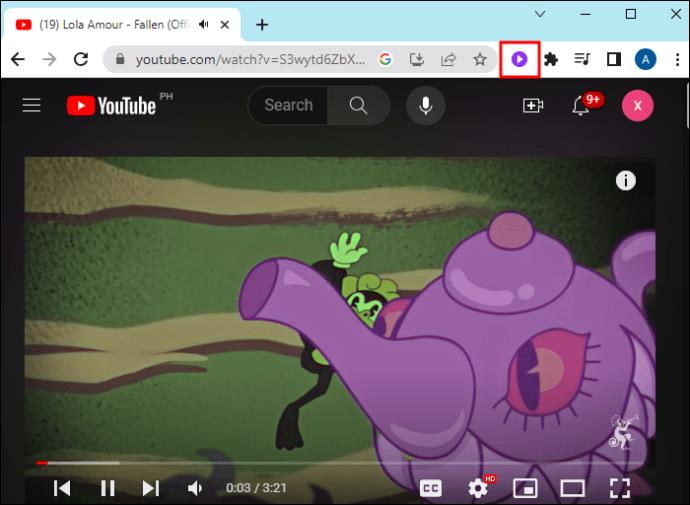
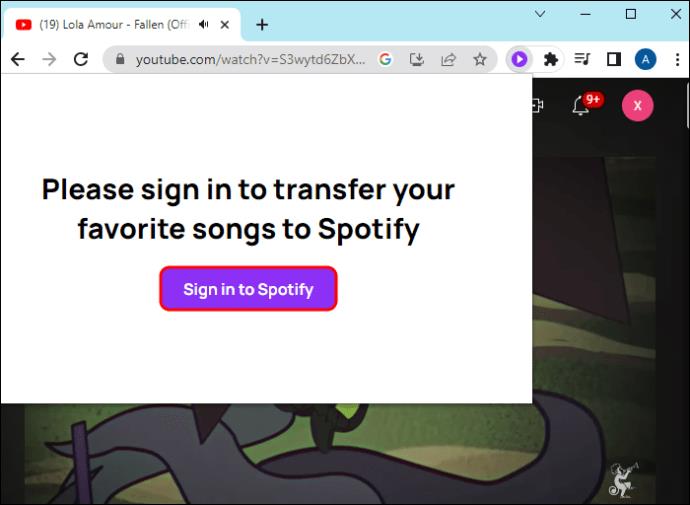
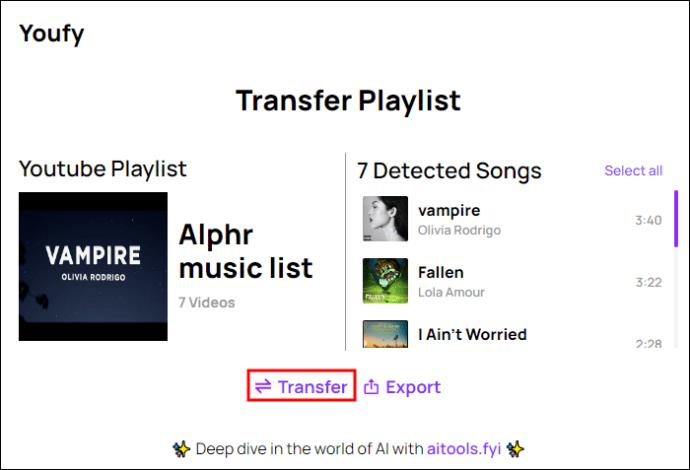
Skiptu yfir í Spotify
Láttu ekkert halda aftur af þér þegar þú vilt njóta eiginleika Spotify. Jafnvel þó að YouTube leyfi notendum ekki að flytja skrár yfir á aðra tónlistarstraumsvettvang, geta ofangreind verkfæri þriðja aðila aflétt álaginu af því að þurfa að endurskapa lagalistana þína aftur. Hins vegar hefur hvert tól einstaka eiginleika - þú verður að meta þá til að velja einn sem passar við þarfir þínar. Einnig eru sumir ekki ókeypis, svo þú ættir að vera tilbúinn að borga.
Vissir þú að þú getur flutt YouTube lagalistann þinn yfir á Spotify? Hvaða tól frá þriðja aðila heillaði þig mest? Segðu okkur í athugasemdahlutanum hér að neðan.
Þó að sjónvarp muni líklega virka vel án nettengingar ef þú ert með kapaláskrift, eru bandarískir notendur farnir að skipta yfir í nettengingu
Eins og í hinum raunverulega heimi mun sköpunarverkið þitt í Sims 4 á endanum eldast og deyja. Simsar eldast náttúrulega í gegnum sjö lífsstig: Barn, Smábarn, Barn, Unglingur,
Obsidian er með margar viðbætur sem gera þér kleift að forsníða glósurnar þínar og nota línurit og myndir til að gera þær þýðingarmeiri. Þó að sniðmöguleikar séu takmarkaðir,
„Baldur's Gate 3“ (BG3) er grípandi hlutverkaleikur (RPG) innblásinn af Dungeons and Dragons. Þetta er umfangsmikill leikur sem felur í sér óteljandi hliðarverkefni
Með útgáfu Legend of Zelda: Tears of the Kingdom geta aðdáendur komist inn í anda leiksins með besta HD veggfóðurinu. Meðan þú gætir notað
https://www.youtube.com/watch?v=LKqi1dlG8IM Margir spyrja, hvað heitir þetta lag? Spurningin hefur verið til síðan tónlist hófst. Þú heyrir eitthvað sem þú
Hisense sjónvörp hafa verið að ná vinsældum sem ágætis fjárhagsáætlun fyrir frábær myndgæði og nútíma snjalleiginleika. En það er líka falið
Ef þú notar Viber reglulega gætirðu viljað athuga hvort einhverjum hafi líkað við skilaboð. Kannski skrifaðir þú eitthvað til að fá vin þinn til að hlæja, eða vilt bara
Ef þú átt Apple tæki hefurðu eflaust fengið óumbeðin skilaboð. Þetta gæti hafa verið frá fólki sem þú þekkir sem þú vilt ekki að sendi þér
TikTok hefur vald til að skjóta fyrirtækinu þínu eða feril og taka þig frá núlli í hetju á skömmum tíma, sem er ótrúlegt. Áður fyrr þurftu menn að hoppa








